4.1.1- CONFIRMAÇÃO DE PROPOSTASA partir do campo "Dimensão 1" inclusive todos os campos podem ser alterados na linha de baixo alinhada com a expressão "A Confirmar à".
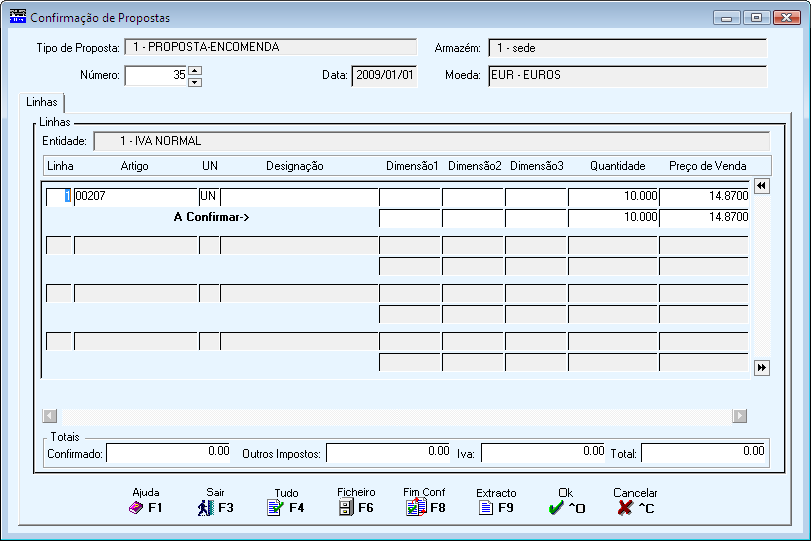 LINHA
Linhas respeitantes à Proposta até ao máximo de 999 linhas por documento.
ARTIGO
CAMPOS DAS DIMENSÕES
Assume Dimensão 1, 2 e 3 conforme definidas no Ficheiro de Artigos ou recolhidos na Gestão de Propostas.
Alterável se o campo "Variável" do Ficheiro de Artigos estiver selecionado.
QUANTIDADE
Mostra a Quantidade pretendida do Artigo corrente.
Assume a recolhida na Gestão de Propostas, sendo alterável.
Se for superior à original ser-lhe-á pedido para confirmar se Quantidade a confirmar é superior à Quantidade da Proposta.
PREÇO DE VENDA
Visualiza o Preço de Venda do Artigo.
Assume o definido na Gestão de Propostas, podendo no entanto ser alterado.
DESCONTOS
Mostra os Descontos a efetuar.
Assume o que vem definido da Gestão de Propostas, separador Linhas, podendo no entanto ser alterado.
COMISSÕES
Visualiza a percentagem das Comissões para o Vendedor associado à Encomenda.
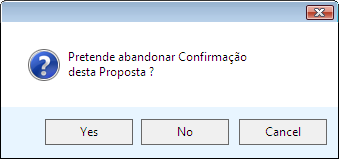 Pretende abandonar Confirmação desta Proposta?
Opções: «Sim»; «Não» e «Cancelar».
 Pretende Confirmar Toda a Proposta?
Se disser que «Sim» pode proceder à Confirmação das Propostas, na sua totalidade.
O programa verificará as linhas por satisfazer, para ver se existem Artigos com existência insuficiente ou com Rotura.
Passa, automaticamente, para o ecrã seguinte:
 AGRUPA PARA
Se o campo "Agrupa para Documente existente" for marcado na Tabela de Propostas, automaticamente, assume-se, o campo marcado com
Desativa todos os campos seguintes, exceto o campo "Data Entrega da Encomenda".
Se não quer agrupar poderá contrariar a opção neste momento, bastando para isso desmarcar o campo.
Neste caso e no caso de não existir um Documento nas condições supracitadas criará um novo como já, anteriormente, fazia.
Ativa todos os campos seguintes.
DOCUMENTO A GERAR
DATA
Indique a Data do Documento que vai ser gerado.
Assume a Data de Processamento mas é alterável desde que seja para uma Data igual ou superior à Data da Proposta.
DATA DE ENTREGA DA ENCOMENDA
Só para Confirmações Parciais.
Indique a Data Prevista em que a Encomenda será entregue.
CARGA
Circuito de Distribuição: Indique, através duma lista pendente, o Código de Circuito de Distribuição.
Valida com a Tabela correspondente e visualiza a Designação.
Data: Data da Carga da Mercadoria.
Assume, automaticamente, a Data do Processamento, podendo contudo ser alterada;
Hora: Hora da Carga da Mercadoria.
Assume, automaticamente, a Hora do Sistema do seu computador, mas é alterável.
1º Campo para a Hora, 2º campo para os Minutos. Viatura: Insira a Matrícula da Viatura que vai efetuar o Transporte de Mercadoria;
Morada: Defina a morada de Carga da Mercadoria;
Localidade: Defina o Local onde é carregada a Mercadoria;
País: Na lista pendente, Indique o Código do País referente à Morada indicada.
Valida com a Tabela correspondente e visualiza a Designação.
DESCARGA
Morada: Defina a morada de Entrega da Mercadoria;
Localidade: Defina o Local onde é descarregada a Mercadoria;
País: Através duma lista pendente, indique o Código do País alusivo à Morada indicada.
Valida com a Tabela de Países e visualiza a Designação.
Código Postal: Insira o Código Postal referente à Morada indicada.
Valida com a Tabela correspondente e visualiza a Designação.
|